用途:只有添加商品后才能申请商品入库,每种商品只需要添加一次就可以哦~
操作:在“仓储管理”——“添加商品”模块,填写商品属性提交。
注:a. 如果“商品分类”里没有需要的分类,需要联系统管理员申请添加;
b. 商品提交后,Product UPC/EAN 这个一填写是不能修改的,可以删除哦。
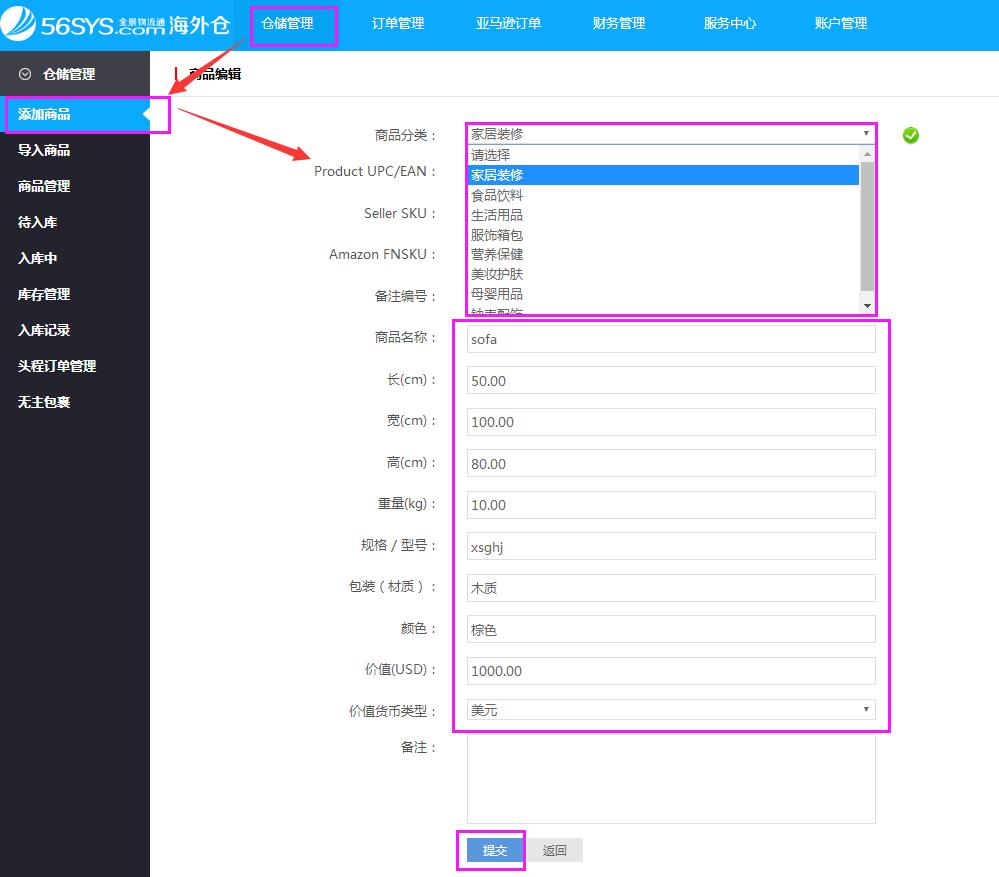
用途:当要添加的商品种类较多时,单个添加会比较费时,这时就可以使用批量导入了
操作:在“仓储管理”——“导入商品”模块,点击“点击模板下载”下载导入的excel表格式,
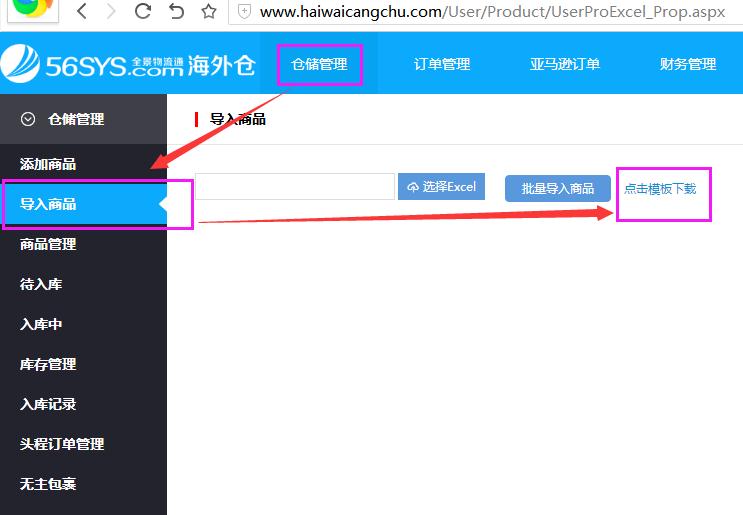
下载的excel表格 格式如下:
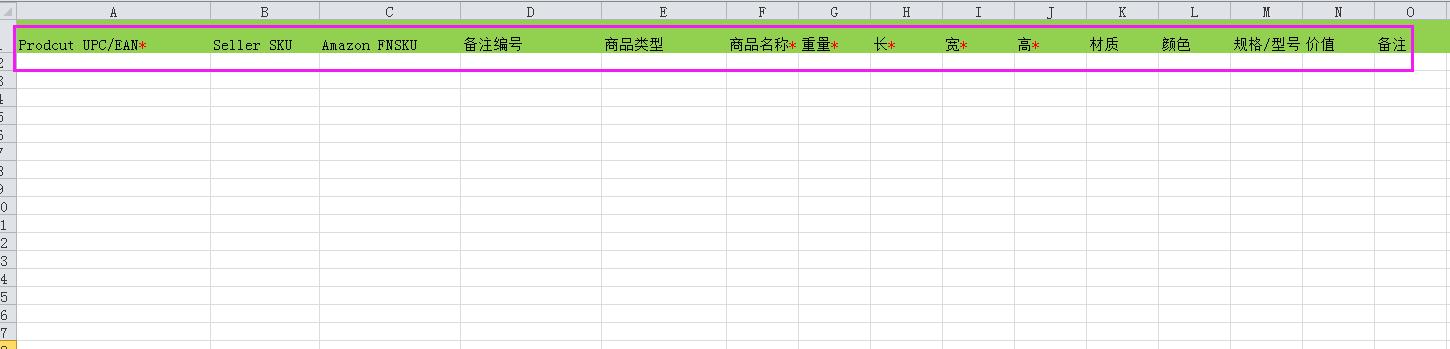
填写要求:带*的为必填项,就是必须要填写,否则无法导入;
a. 按照单个添加商品的要求填写表格;例如,商品分类,单个添加时是点击下拉选择的,那么填写表格时必须要与系统下拉的内容一致;
b. 导入的表格,同一列的格式最好统一;例如,上图中的A列,要么全部是文本格式,要么全部是数字格式,不要两者混合格式;
c. 不要有特殊符号;例如,*/&…等;
d. 最最重要的一点,千万谨记,从系统下载的excel模版,不要随意修改表格名称,也就是sheet1!!!
e. 如果您按照以上要求还是无法导入成功,请检查您的电脑excel版本是否与系统下载的模版版本一致!
别急!请找到这里:在“仓储管理”——“商品管理”模块,您新增的商品都在这里呢!
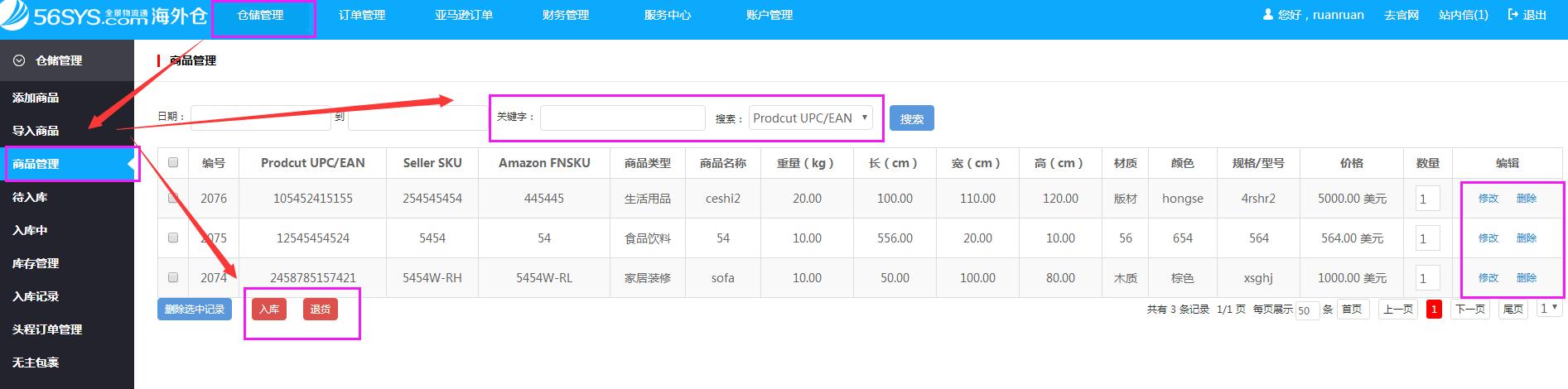
在这个商品管理界面,您可以提交商品入库、商品退货申请,可以管理已有的商品。
商品入库:当您有货物要发往海外客户时,就需要在这里提交商品入库申请;
操作:在商品管理找到要入库的商品,一次勾选单个或多个商品,点击“入库”,进入以下界面,需填写商品保质期、箱数,以及每箱个数,系统自动计算出“商品总数”,然后选择需要的“头程服务”、“海外仓储服务”;
A. 头程服务:勾选“头程服务”后,需要选择发货仓库、渠道、填写货物重量、长宽高,可选择仓库对应的“增值服务”;
B. 海外仓储服务:勾选“海外仓储服务”后,选择仓库、承运物流公司、类型、包裹追踪号;
可选择“提交打印仓储编码”入库的同时可打印仓储编码,或者只是“提交”入库;
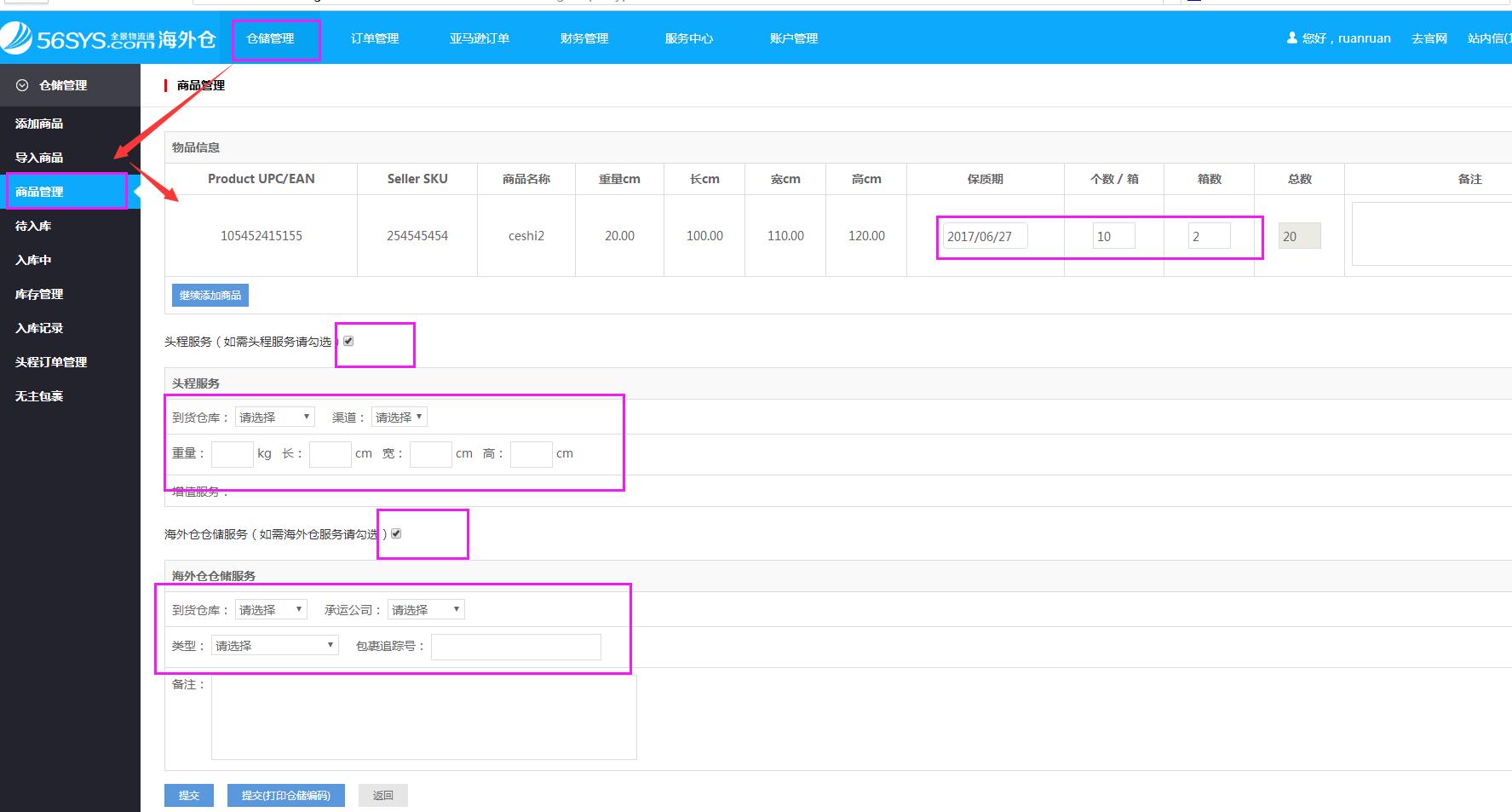
商品退货:当您的客户需要退货,需要将货物退回到海外仓时,需要在这里提交退货申请;
操作:在商品管理找到要退货的商品,一次勾选单个或多个商品,点击“退货”,进入以下界面,需填写商品保质期、箱数,以及每箱个数,系统自动计算出“商品总数”,然后海外仓仓储服务信息“到货仓库”“承运公司”“类型”“包裹追踪号”,可选择到货仓库对应的“增值服务”;
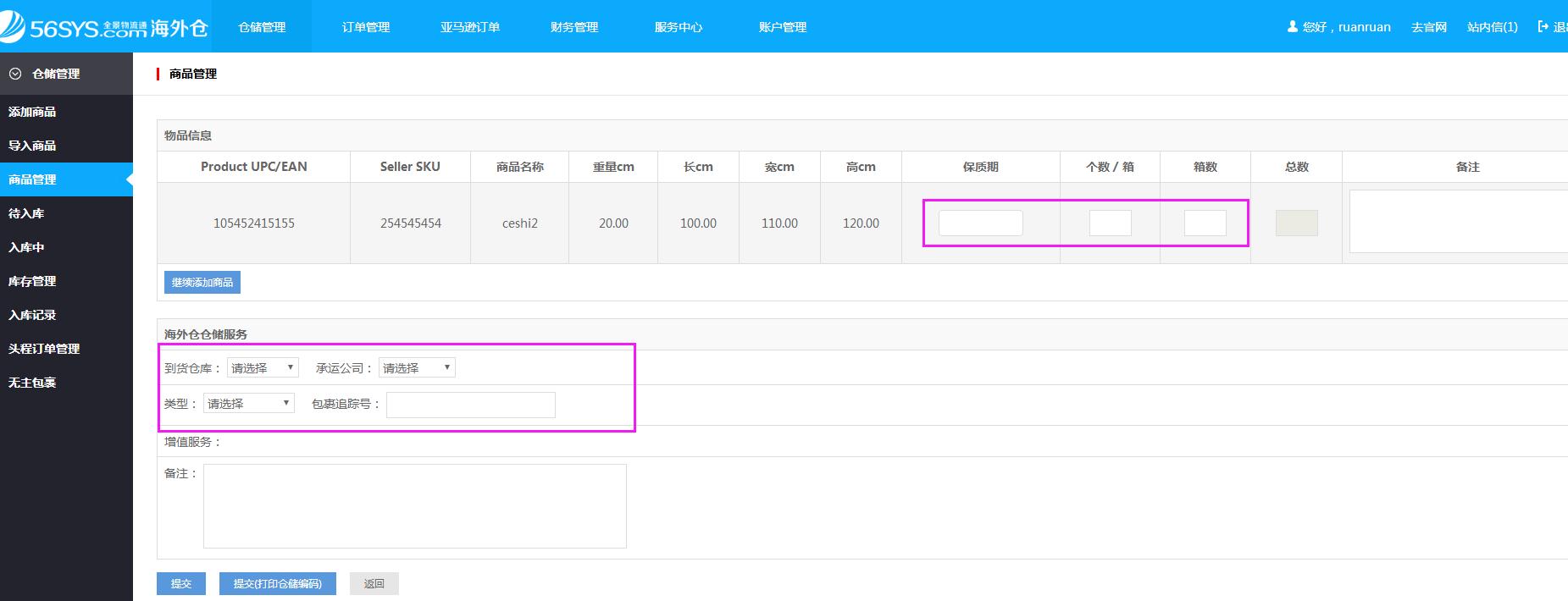
注:
a. 商品入库后,如果到了保质期时间,商品将不能再提交发货; 2. 商品每次发货按照数量发货; 3. 到货仓库,就是商品入库的仓库;
您的商品操作入库后,在“仓储管理”——“待入库”里查看:
管理员还未审核的入库单,您可以在这里进行修改、删除,查看物流追踪哦~
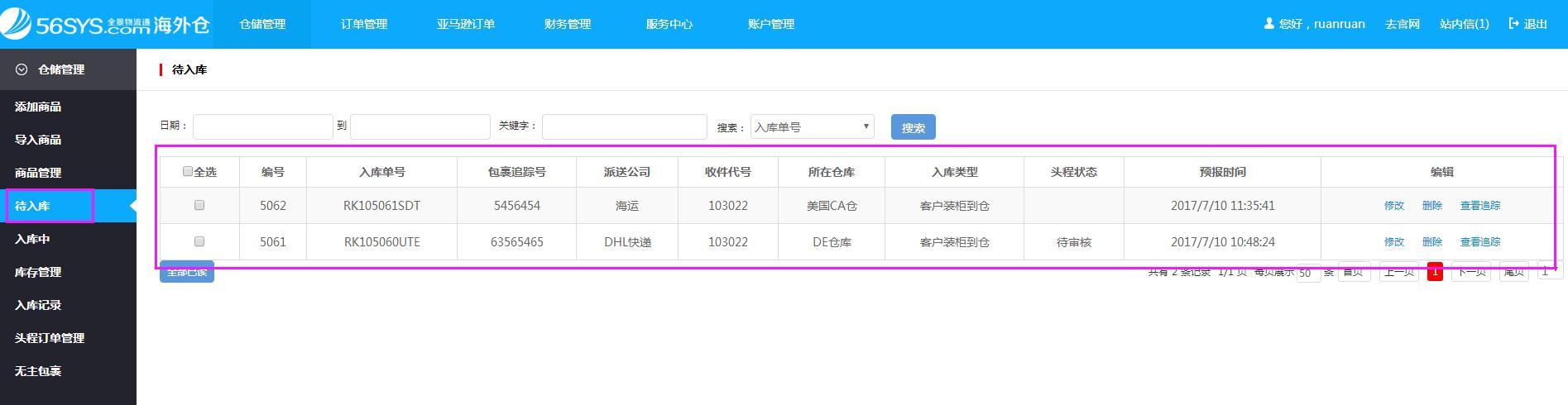
根据商品操作不同,入库时所选的服务不同,系统生成4种订单:
A. 预报单:是指商品提交入库时选择“海外仓仓储服务”的订单;海外仓仓储服务的订单,审核入库时如果不能一次性全部入库完的,可在“仓储管理”——“入库中”查看,点击查看,可查看详细入库记录;如果全部审核入库完毕,在“仓储管理”——“库存管理”查看;
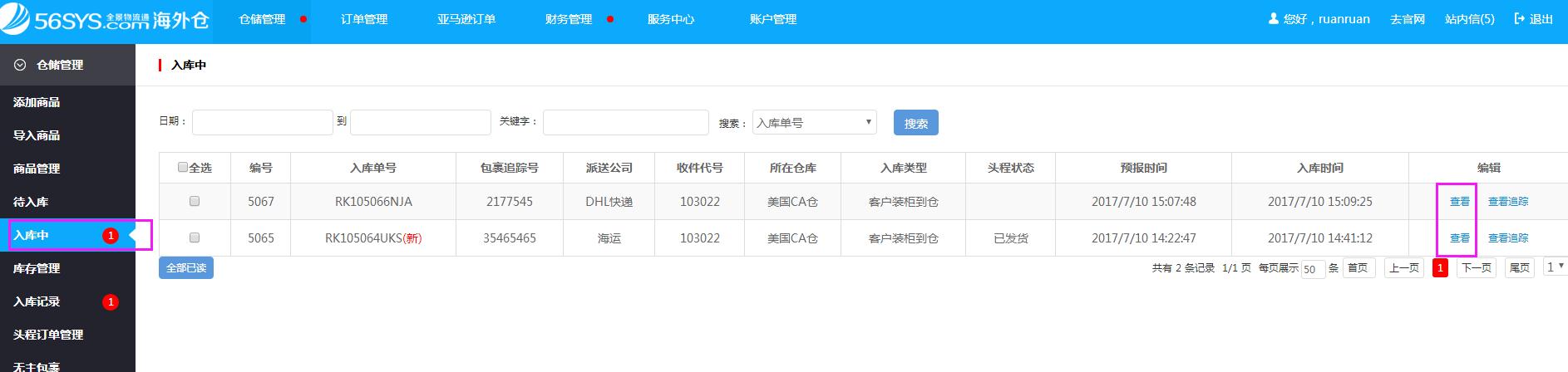
B. 包含头程服务和海外仓储服务的:提交商品入库的时候2种服务都选择了的,根据实际情况,头程订单审核发货后,仓库根据实际情况审核预报入库;如果头程订单已发货,但仓库还未入库的,可在“仓储管理”——“入库中”查看;
C. 头程订单:是指商品提交入库时选择“头程服务”的订单; 头程订单的审核、发货等状态更新后,在“仓储管理”——“头程订单管理”列表显示,可根据状态筛选;
注:头程订单,管理员操作发货后,会扣除相应的运费,根据下单时选择增值服务扣除增值服务费,可在“财务管理”——“财务记录”里查看;
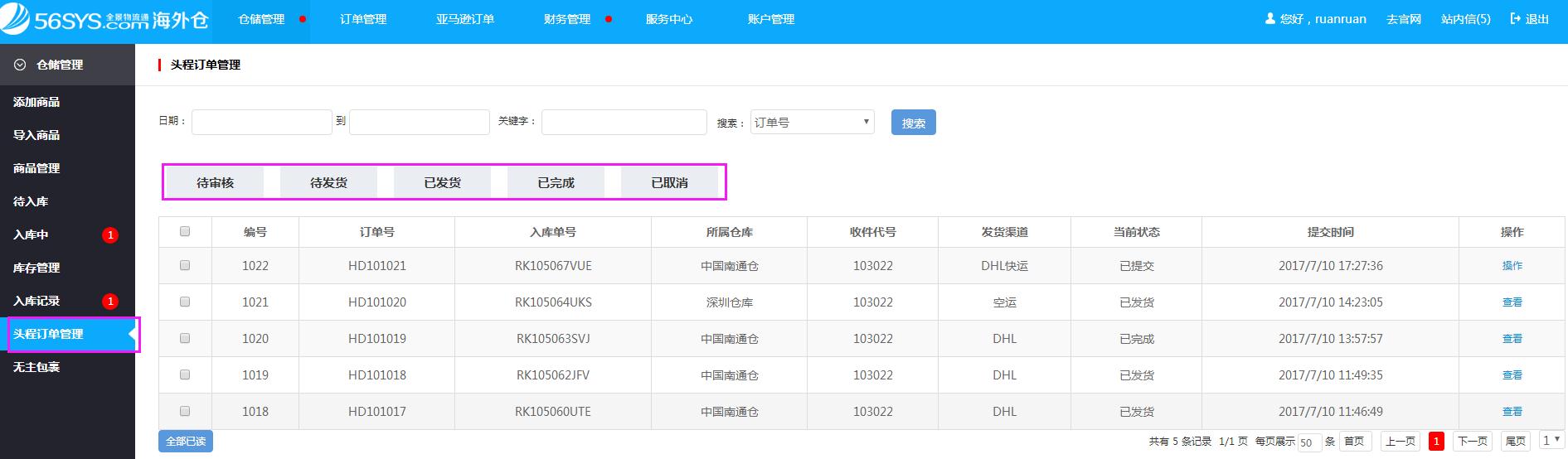
D. 退货单:是指商品提交 “退货”后生成的订单; 退货单的入库审核和“海淘仓仓储服务”一样,在“仓储管理”——“待入库”列表查看,如果入库审核时没有一次性入库完,可到“入库中”查看,“入库类型”为“退货”的;
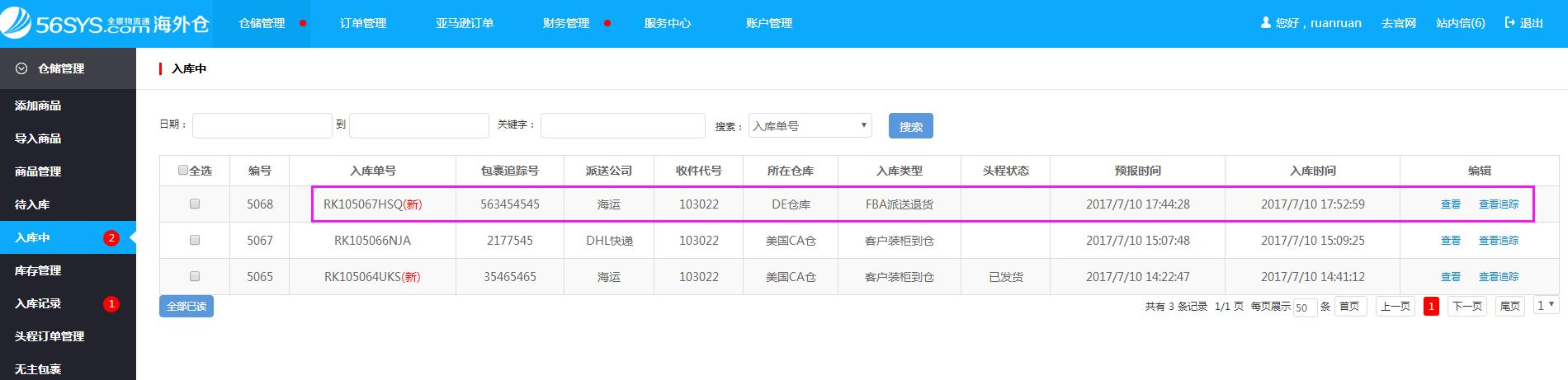
在“仓储管理”——“库存管理”查看所有已经完全入库的商品;
注:这里的“库存”是指根据订单的商品数量全部审核入库的,不包含只入库一半或没有全部入库完的哦~
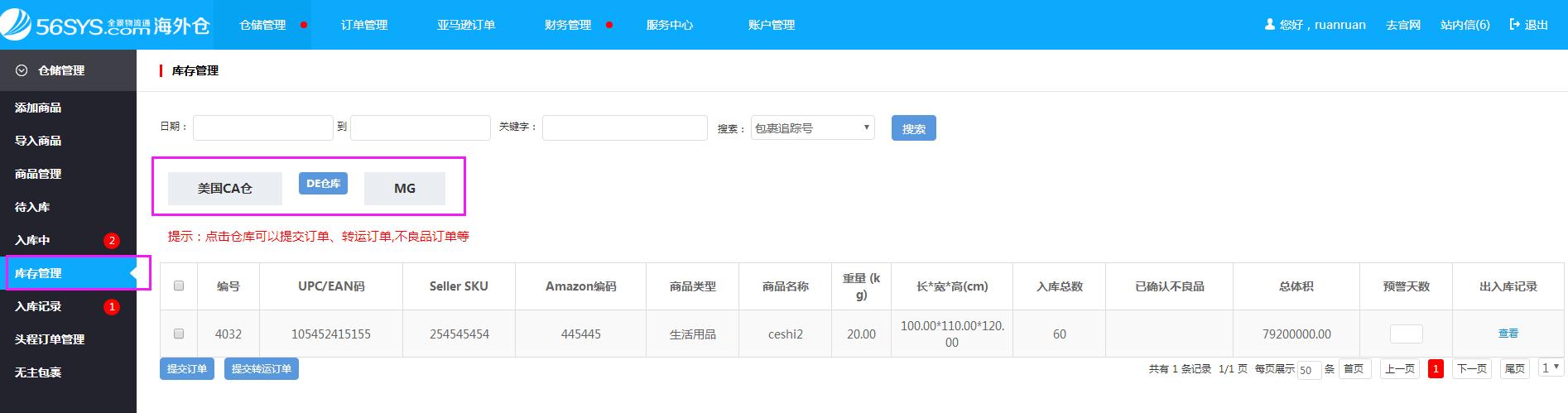
在“仓储管理”——“库存管理”,选择要发货的仓库,勾选要出库的商品,可选择“提交订单”(即派送订单)或“提交亚马逊订单”;
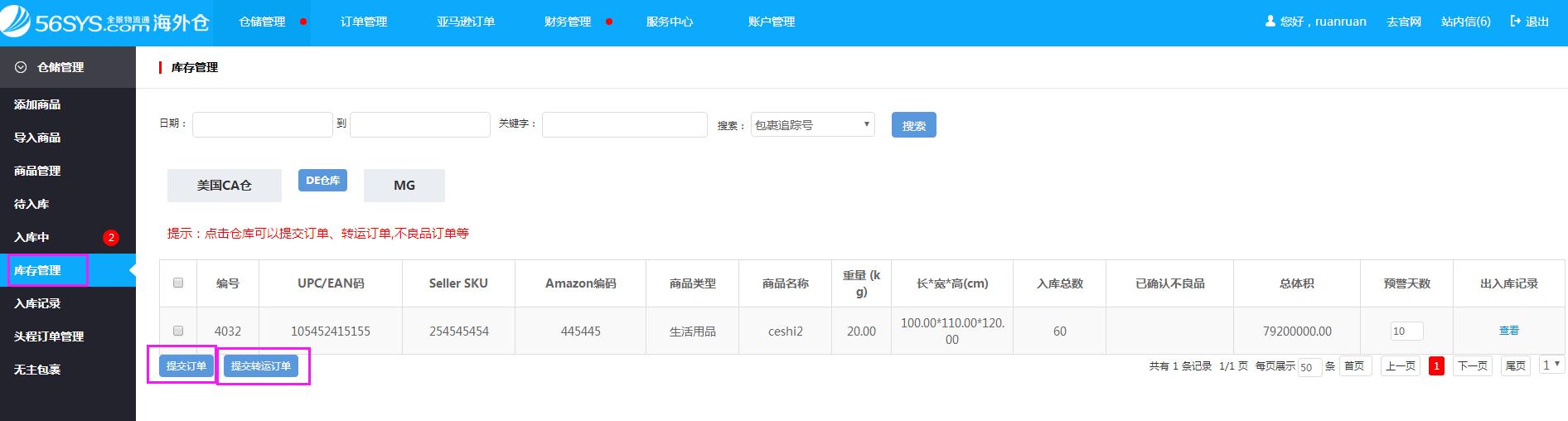
提交订单:即提交派送订单,将海外仓的商品发往国外客户;
操作:选择商品所在的仓库,勾选要发货的商品,点击“提交订单”,进入以下界面,填写发货数量、收件人信息、增值服务、发货渠道,提交订单;
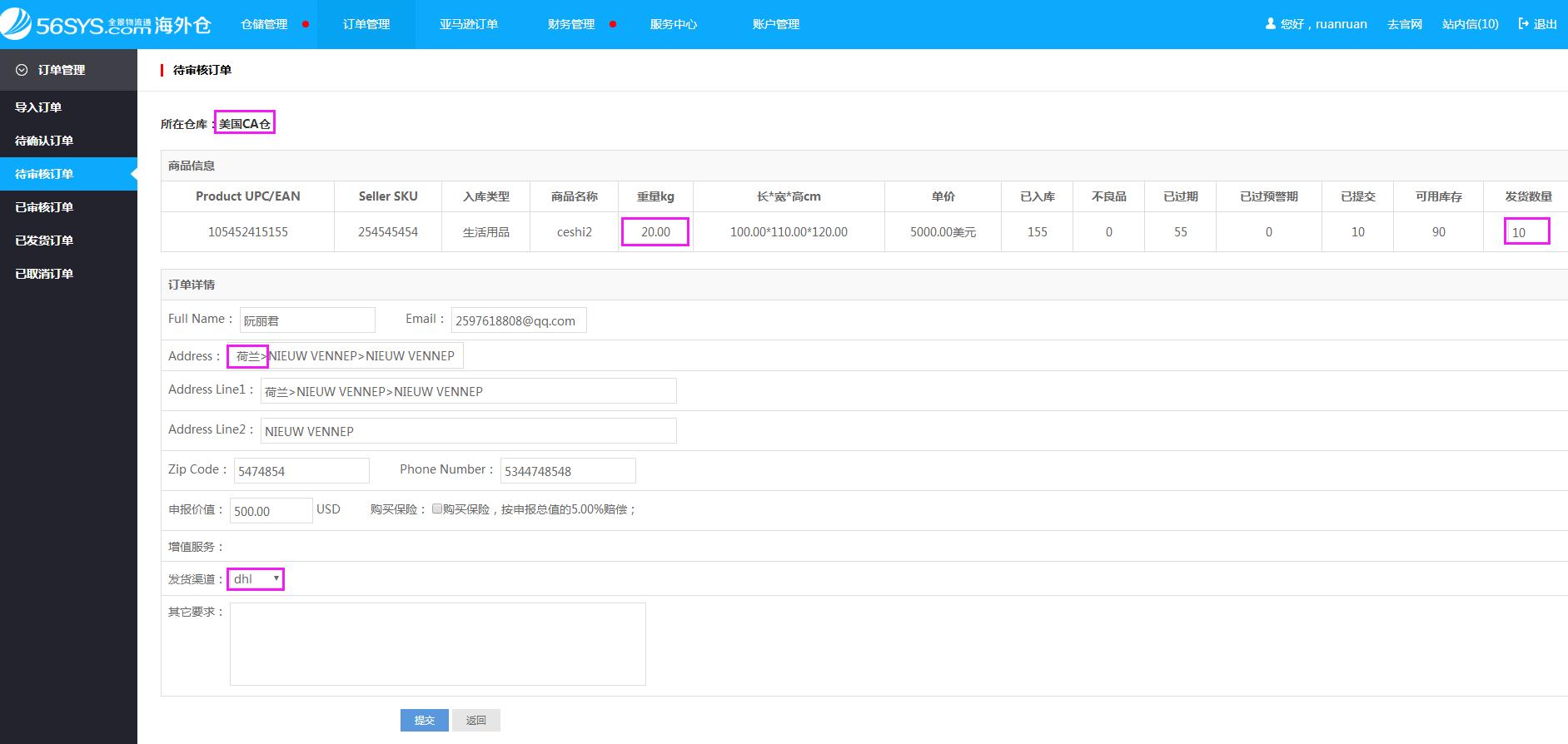
提交转运订单:即提交亚马逊订单,将海外仓的商品发往亚马逊仓库;
操作:选择商品所在的仓库,勾选要发货的商品,点击“提交转运订单”,进入以下界面,填写发货数量、亚巴逊仓库地址、上传产品标签、运输标签、托盘标签等亚巴逊商品信息;
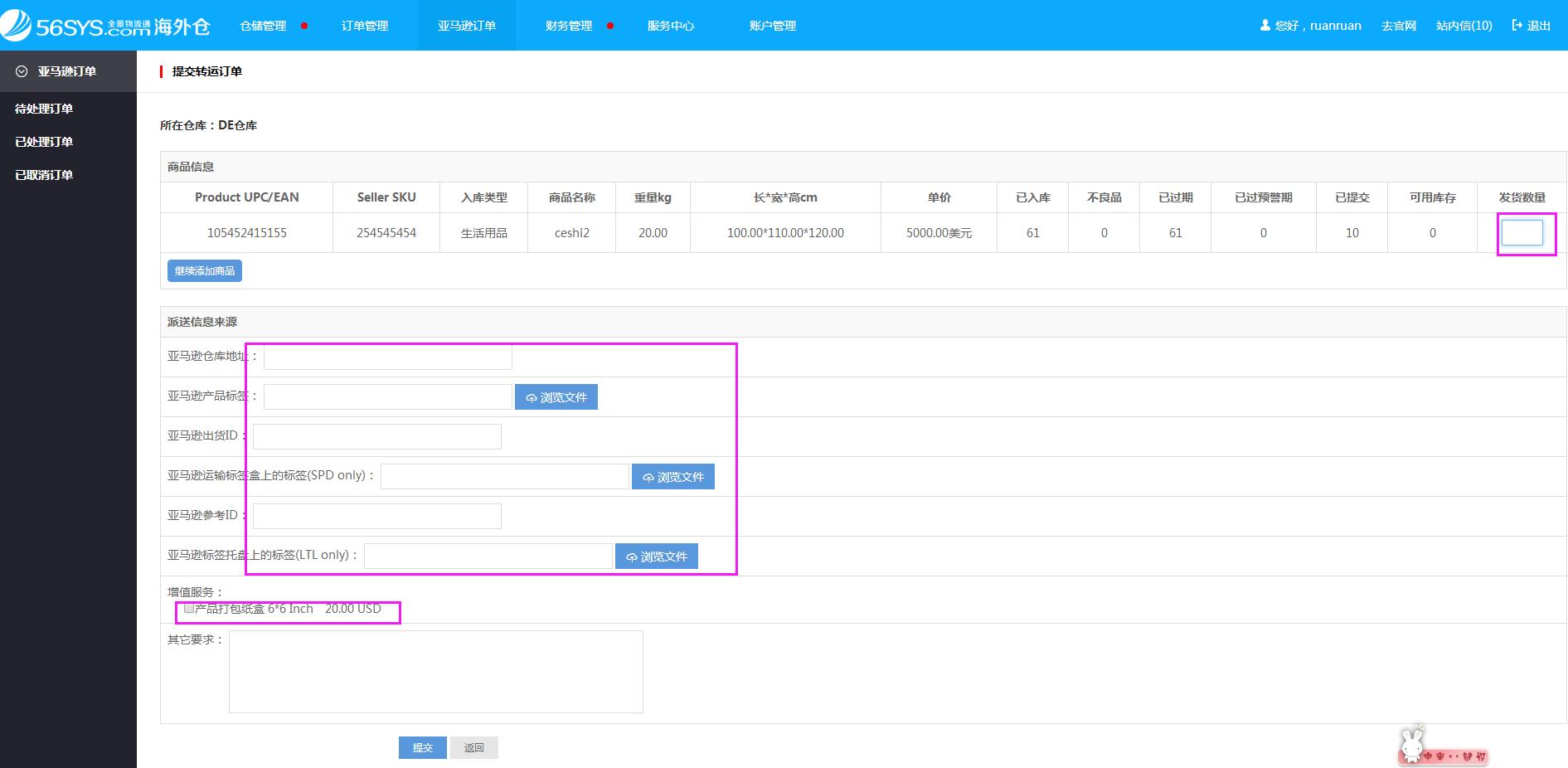
在“仓储管理”——“入库记录”,列表查看所有全部入库的“预报单“记录;
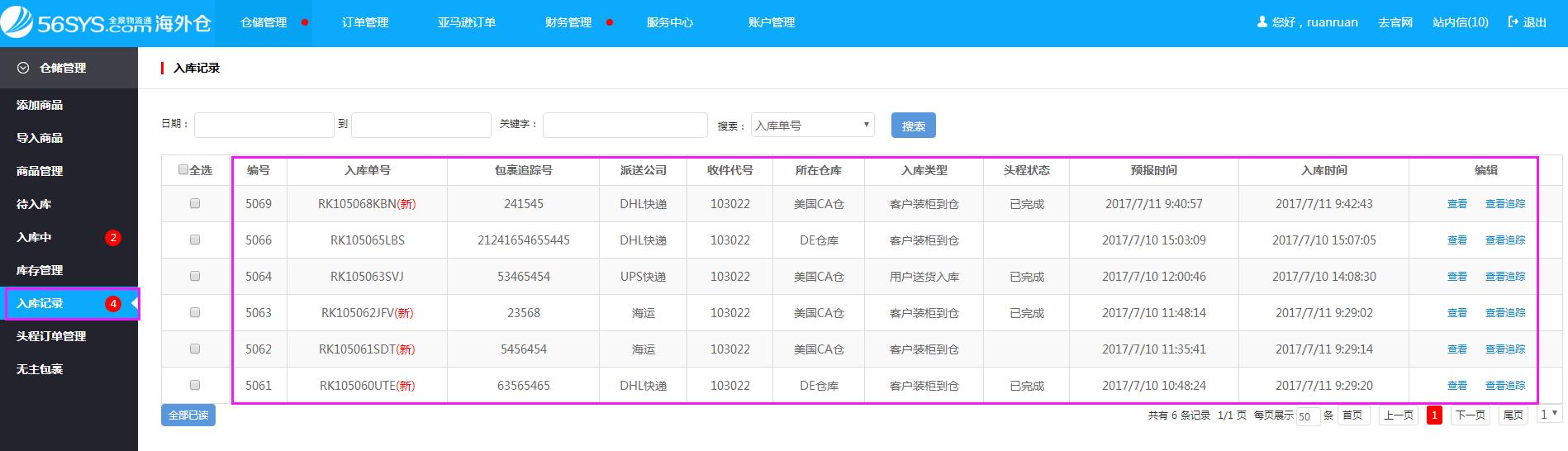
在“仓储管理”——“头程订单管理”,列表查看所有“头程订单”的所有状态;
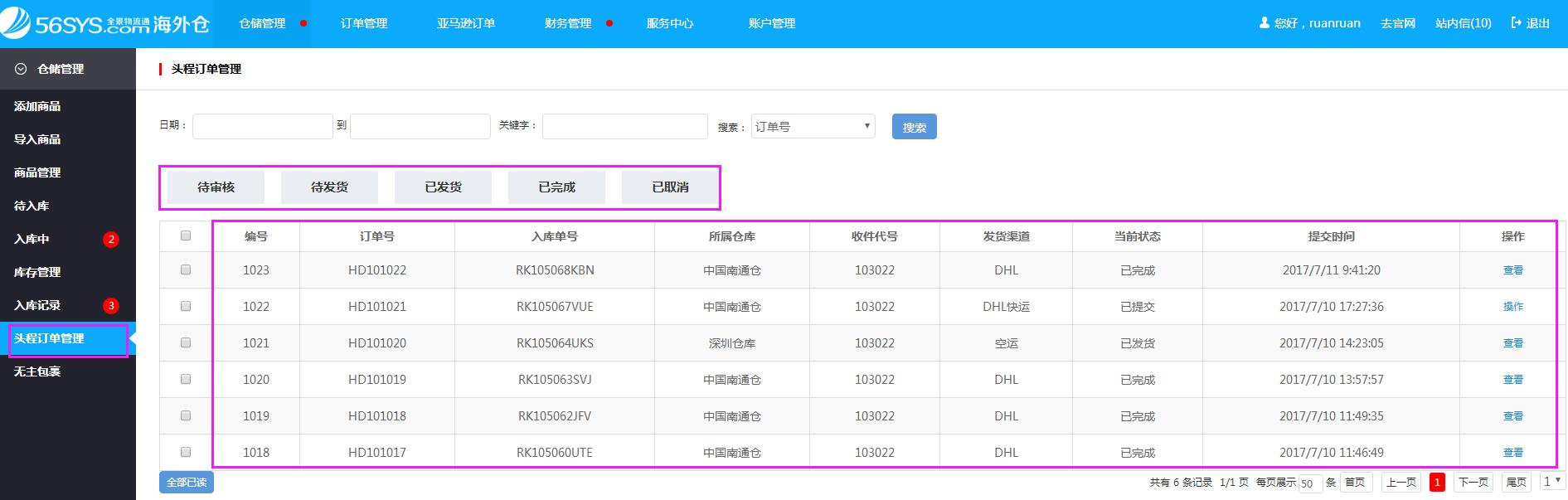
在“仓储管理”——“无主包裹”,列表 查看所有管理员发布的无主包裹信息;
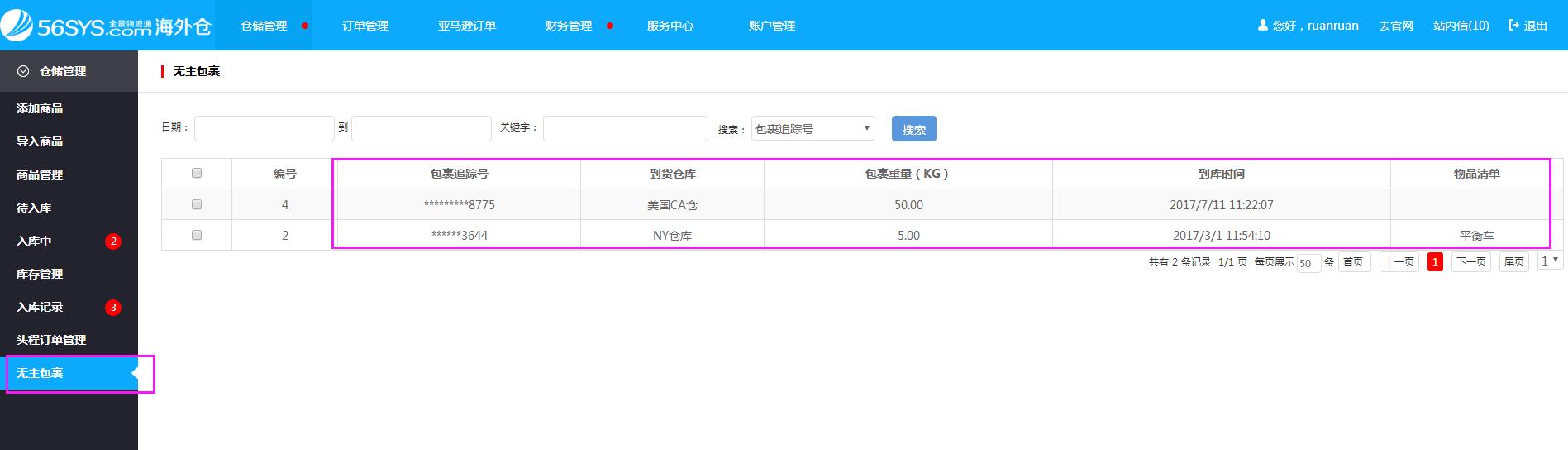
没有相关评论...